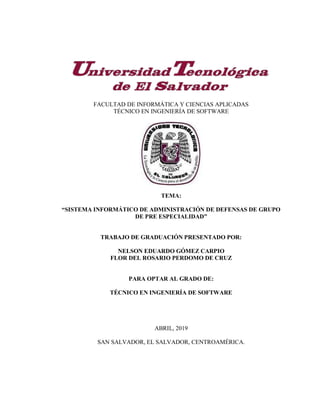
2019 el salvador SISTEMA INFORMÁTICO DE ADMINISTRACIÓN DE DEFENSAS.pdf
- 1. FACULTAD DE INFORMÁTICA Y CIENCIAS APLICADAS TÉCNICO EN INGENIERÍA DE SOFTWARE TEMA: “SISTEMA INFORMÁTICO DE ADMINISTRACIÓN DE DEFENSAS DE GRUPO DE PRE ESPECIALIDAD” TRABAJO DE GRADUACIÓN PRESENTADO POR: NELSON EDUARDO GÓMEZ CARPIO FLOR DEL ROSARIO PERDOMO DE CRUZ PARA OPTAR AL GRADO DE: TÉCNICO EN INGENIERÍA DE SOFTWARE ABRIL, 2019 SAN SALVADOR, EL SALVADOR, CENTROAMÉRICA.
- 2. AUTORIDADES ACADÉMICAS ING. NELSON ZÁRATE SÁNCHEZ RECTOR LIC. JOSÉ MODESTO VENTURA ROMERO VICERRECTOR ACADÉMICO ING. FRANCISCO ARMANDO ZEPEDA DECANO JURADO EXAMINADOR ING. TOMAS EDUARDO URBINA PRESIDENTE ING. EDWIN OSVALDO MELGAR FUENTES PRIMER VOCAL ING. EDWIN ALBERTO CALLEJAS SEGUNDO VOCAL ABRIL, 2019 SAN SALVADOR, EL SALVADOR, CENTROAMÉRICA
- 4. ÍNDICE No. de Página Introducción ............................................................................................................i Capítulo I Planteamiento del Problema..................................................................1 1.1 Antecedentes................................................................................................1 1.2 Definición o Planteamiento..........................................................................2 1.3 Objetivos ......................................................................................................4 1.3.1 General..................................................................................................4 1.3.2 Específicos. ...........................................................................................4 1.4 Alcances.......................................................................................................4 1.5 Justificación..................................................................................................6 1.6 Limitaciones del Estudio..............................................................................7 Capítulo II Marco Teórico. ....................................................................................8 2.1 Marco Teórico Referencial ..........................................................................8 2.2 Marco Teórico Conceptual...........................................................................9 2.2.1 Microsoft Visual Studio........................................................................9 2.2.2 Microsoft ASP.NET..............................................................................9 2.2.3 Microsoft LinQ....................................................................................11 2.2.4 Control ReportViewer.........................................................................12
- 5. 2.2.5 Microsoft SQL Server.........................................................................13 2.2.6 Microsoft Office Excel........................................................................14 2.2.7 CSS......................................................................................................15 2.2.8 Bootstrap .............................................................................................16 2.3 Diagrama Arquitectónico...........................................................................18 2.3.1 Definición............................................................................................18 2.3.2 Descripción de Diagrama Arquitectónico...........................................19 Capitulo III Metodología......................................................................................22 3.1 Metodología SCRUM ................................................................................22 3.1.1 Roles....................................................................................................23 3.1.2 Participantes:.......................................................................................23 3.1.3 Procedimientos....................................................................................24 3.1.4 Beneficios............................................................................................26 3.2 Modelo en Cascada ....................................................................................28 3.2.1 El ciclo de vida abarca las siguientes actividades...............................28 Capítulo IV Análisis de Resultado.......................................................................31 4.1 Requerimientos ..........................................................................................31 4.1.1 Listado de requerimientos...................................................................31 4.2 Descripción de Proceso Actual y Proceso Nuevo ......................................33
- 6. 4.2.1 Proceso actual......................................................................................33 4.2.2 Proceso nuevo. ....................................................................................34 4.2.3 Resultado de relación de proceso actual con el proceso nuevo. .........36 Capítulo V Conclusiones y Recomendaciones ....................................................39 5.1 Conclusiones ..............................................................................................39 5.2 Recomendaciones.......................................................................................40 Referencias...........................................................................................................41 Anexos..................................................................................................................44
- 7. i Introducción El presente documento describe la situación problemática que se genera en la administración de defensas de grupos de pre especialidad en la Universidad Tecnológica de El Salvador, y presenta como solución la automatización de información mediante un sistema informático web. La administración de la información se realiza de forma manual mediante las herramientas de Microsoft Office Excel que funciona como base de datos y Microsoft Office Word que es utilizado para la elaboración de Actas. Por lo tanto el proceso de la información resulta ser lento. Como solución a esta problemática se presenta la automatización de información mediante el desarrollo de un sistema informático web. Además, se describen los principales beneficios que se obtendrán con el desarrollo de este sistema informático.
- 8. 1 Capítulo I Planteamiento del Problema El proceso en la administración de defensas de grupos de la pre especialidad de la Universidad Tecnológica de El Salvador, actualmente se realiza de forma manual, con ayuda de hojas electrónicas de Microsoft Office Excel y con el procesador de texto Microsoft Office Word. 1.1 Antecedentes Los estudiantes de carreras técnicas deben cumplir con el siguiente requisito Académico: Los estudiantes inscritos en la pre especialidad deberán realizar una investigación sobre un tema que tenga relación directa con el contenido de la pre especialidad. El trabajo resultante de la investigación deberá ser presentado al finalizar el último módulo, y la nota mínima de aprobación es de siete punto cero (7.0), tanto para la defensa oral como para el informe escrito. a) Administración de información de pre especialidad. En este proceso se obtiene la información de grupos de estudiantes, ternas, docentes, programación de defensas, notas, planilla, listado de alumnos aprobados y reprobados. Esta información es administrada en hojas de cálculo de Microsoft Office Excel.
- 9. 2 b) Elaboración de acta de examen profesional. Esta acta es elaborada con una plantilla de Microsoft Office Word y la información se obtiene de un archivo de Microsoft Office Excel que funciona como base de datos. 1.2 Definición o Planteamiento a) Pérdida de información por manejo de muchos archivos. Toda la información enviada por los docentes al administrador de grupos del proceso de pre especialidad va en archivos de Microsoft Excel, los cuales tienen que centralizarse en un solo archivo y muchas veces se pierden algunos datos en esta etapa del proceso, debido a que van en un formato de archivo diferente. b) Formatos no se respetan en el envío de información. Algunos docentes primero colocan los nombres y luego los apellidos, otros primero los apellidos y luego los nombres, los nombres y apellidos en una sola celda o los nombres en una celda y los apellidos en otra celda diferente, otros los nombres los colocan con letras mayúsculas y minúsculas, o todo el nombre en letras mayúsculas, y a los números de carnet algunos le colocan guiones y otros los dejan sin guiones.
- 10. 3 c) Datos incompletos o faltantes en la información a consolidar. Al modificar los grupos, ya sea para separar un grupo o adicionar uno nuevo se dificulta porque hay celdas que están combinadas para un mejor orden y lectura de la información. Por lo que genera una serie de inconvenientes que se deben corregir para optimizar el proceso de administración de defensa de grupos de pre especialidad en el proceso actual que se muestra en la Tabla 4. Entre los principales inconvenientes que se pretenden solucionar se encuentran los siguientes: El tiempo, los errores humanos, pérdida de información, información desordenada. a) Tiempo: Se pierde tiempo en estar modificando los archivos de Excel, para tener un solo estándar en el formato y orden de la información. b) Errores humanos: En ocasiones el tema está incompleto o mal escrito. También se encuentran errores en los nombres y carnet de los estudiantes. c) Pérdida de información: Muchas veces hay pérdida de datos por incompatibilidad de archivos creados en versiones distintas de las hojas de cálculo Excel. d) Información desordenada: Los docentes no tienen el mismo estándar en el orden de ingresar la información de los alumnos en la hoja electrónica de Excel. Por ejemplo unos docentes ingresan primero los nombres y luego los apellidos de los alumnos, otros ingresan primero los apellidos y luego el nombre.
- 11. 4 1.3 Objetivos 1.3.1 General. Desarrollar un sistema informático de administración de defensas de grupo de pre especialidad. 1.3.2 Específicos. Recolectar información de los procesos actuales de la administración de defensas de grupos de pre especialidad. Diseñar los componentes de la solución de administración de grupos de defensas de pre especialidad. Elaborar el prototipo para la administración de defensas de grupos de pre especialidad. 1.4 Alcances a) Diagnóstico de los procesos actuales involucrados. Analizar los procesos actuales para determinar los errores que se dan durante el proceso e identificar en que parte del proceso se consume mayor cantidad de tiempo debido a los errores.
- 12. 5 b) Documento de diseño de los componentes: Diseño de los nuevos procesos, las interfaces, y la base de datos en Microsoft SQL Server, para la administración de defensas de grupos de pre especialidad. c) Prototipo del sistema. Gestión de los temas de pre especialidad. Los temas asignados a las pre especialidades serán cargados al sistema desde un archivo de Microsoft Excel. Gestión de los grupos de estudiantes. Los grupos serán cargados al sistema desde un archivo de Microsoft Excel. Los grupos estarán formados como mínimo un estudiante y máximo 3. Gestión del jurado. Los docentes que conformen el jurado serán cargados desde un archivo de Microsoft Excel. El jurado estará compuesto por tres docentes, es decir una terna, la cual tendrá a su cargo la evaluación de tres grupos. Gestión de la programación de defensa de los grupos. Las fechas con su hora, día y aula serán cargados al sistema desde un archivo de Microsoft Excel. Reportes.
- 13. 6 Los siguientes reportes y documentos serán generados desde el sistema: Reporte de los grupos de estudiantes por ciclo con su tema, grupo, carnet y nombre de estudiante. Reporte de ternas de docentes por ciclo con la hora de la terna, terna, docente y rol del docente. Reporte de los docentes por ciclo con su código de docente y nombre de docente. Reporte de las pre especialidades por ciclo. Reporte de las escuelas existentes en el sistema. Reporte de notas por ciclo con su tema, nota de especialista, nota de docente, nota de investigador, nota de grupo, carnet de estudiante, y nombre de estudiante. Documentos del acta de examen profesional Planilla. La planilla será generada desde el sistema con los datos de los docentes, la cantidad de veces que aparezcan en terna y el monto a pagar. 1.5 Justificación La importancia del tema propuesto, se debe a que la persona encargada de administrar las diferentes la defensa de grupos de pre especialidades le dedica demasiado tiempo al desarrollo de la planificación de estas, debido a que el proceso
- 14. 7 actual es de forma manual y se dan demasiados errores en la información que se le proporciona de parte de los docentes, por lo que tiene que corregirla antes de procesarla. Para dar solución a las deficiencias antes mencionadas se diseñará un prototipo que sea libre de errores con una base de datos centralizada, con un solo formato, lo que hará que el proceso sea mucho más rápido y por consiguiente disminuir el tiempo de ejecución. Por lo tanto, los beneficios a obtener son los siguientes: Disminución de tiempo: Generar reportes más rápido. Información centralizada: La información estará en un solo origen de datos. Disminución de errores humanos: al tener menos manipulación humana. Formatos definidos: Se garantiza la calidad de información almacenada. 1.6 Limitaciones del Estudio No se conectará a la base de datos de la Universidad Tecnológica de El Salvador. En Excel la cantidad máxima de registro que se permiten son 1,048,576
- 15. 8 Capítulo II Marco Teórico. 2.1 Marco Teórico Referencial Los estudiantes de las carreras técnicas de la Universidad Tecnológica de El Salvador deben de realizar una investigación sobre un tema que tenga relación directa con la pre especialidad. Para poder realizar la investigación deben de inscribirse y cancelar la matrícula y primera cuota del proceso de la pre especialidad La pre especialidad es realizada en grupos de dos o tres estudiantes. Con el fin que los estudiantes puedan poner en práctica los conocimientos y las competencias adquiridas en las asignaturas correspondiente al plan de estudio. El trabajo final de la investigación es presentado y defendido ante una terna que está compuesta por tres docentes, el grupo de estudiante debe de obtener como nota mínima de siete punto cero para poder aprobar el proceso de pre especialidad. La información de los estudiantes inscritos en la pre especialidad y la de los docentes que formarán parte de la terna es administrada de forma manual. Por lo que se utiliza demasiado tiempo. Se realizaron entrevistas con el administrador de control de grupo de defensa de pre especialidad, para recolectar y confirmar requerimientos.
- 16. 9 2.2 Marco Teórico Conceptual 2.2.1 Microsoft Visual Studio. Microsoft Visual Studio es un entorno de desarrollo integrado (IDE, por sus siglas en inglés) para sistemas operativos Windows. Soporta múltiples lenguajes de programación, tales como C++, C#, Visual Basic .NET, F#, Java, Python, Ruby y PHP, al igual que entornos de desarrollo web, como ASP.NET (entorno que se utiliza para nuestra aplicación web), MVC, Django, etc., a lo cual hay que sumarle las nuevas capacidades online bajo Windows Azure en forma del editor Mónaco. A continuación, se muestra en la Figura 1 el logo de Microsoft Visual Studio Figura 1. Logo de Microsoft Visual Studio Visual Studio permite a los desarrolladores crear sitios y aplicaciones web, así como servicios web en cualquier entorno que soporte la plataforma .NET (a partir de la versión .NET 2002). (wikipedia, 2018) 2.2.2 Microsoft ASP.NET ASP es la tecnología de Microsoft que permite desarrollar aplicaciones web que ejecuten en el servidor HTTP de Microsoft, el Internet Information Server (IIS). El desarrollo de aplicaciones utilizando páginas ASP consiste, básicamente, en intercalar
- 17. 10 macros o fragmentos de código dentro de los documentos HTML que sirven para crear las interfaces de usuario de las aplicaciones web. En la Figura 2 se muestra el logo de ASP.NET Figura 2. Logo de Microsoft ASP.NET (Jorge, 2018) En la plataforma .NET se ha incluido una versión mejorada de ASP denominada ASP.NET. Cuando se desarrolla WebForms con Visual Studio, cada WebForm se compone por defecto de un fichero con la página Web(.aspx) Componentes de los WebForms. Los componentes visuales. Van dentro del fichero .aspx, que contiene código HTML pero también elementos específicos de tipo WebForm.. La lógica de Interfaz de usuario. Consiste en el código que el desarrollador crea para interactuar con el form (como se ha dicho esta lógica se guarda en un fichero de código, .cs). Al ejecutar el Form la lógica se ejecuta y genera una respuesta de tipo HTML. Para quien haya desarrollado aplicaciones visuales, esta distinción es algo común. (Berzal, 2018) (Besteiro & Rodríguez, 2018)
- 18. 11 2.2.3 Microsoft LinQ Figura 3. Logo de Microsoft LINQ (dribbble, 2018) En la Figura 3 se muestra el logo de Microsoft LinQ. Microsoft LinQ: (Language Integrated Query) es una combinación de extensiones al lenguaje y librerías de código manejado que permite expresar de manera uniforme las consultas sobre colecciones de datos provenientes de las más disímiles fuentes: objetos en memoria, bases de datos relacionales o documentos XML, entre otros. El propio significado del acrónimo (Consultas Integradas en el Lenguaje) ofrece la clave para comprender el objetivo principal de LINQ: permitir que el programador exprese las consultas sobre datos de diversa procedencia utilizando recursos de su propio lenguaje de programación. Lo importante de LINQ es que permitirá elevar el nivel de abstracción y claridad de la programación de las consultas. Actualmente, un programador que necesite acceder a una base de datos, por ejemplo, deberá especificar en un plan meticuloso cómo recuperar los datos que necesita; las expresiones de consulta, en cambio, son una herramienta mucho más declarativa, que permite en gran medida indicar únicamente qué se desea obtener, dejando al motor de evaluación de expresiones los detalles sobre cómo lograr ese objetivo. (Hernández Leal, 2007)
- 19. 12 2.2.4 Control ReportViewer Microsoft Visual Studio 2013 incluye la funcionalidad de diseño de informes y los controles ReportViewer para que pueda agregar informes completos a aplicaciones personalizadas. Los informes pueden contener datos tabulares, agregados y multidimensionales. Los controles de ReportViewer se proporcionan para que pueda procesar y mostrar el informe en su aplicación. Hay dos versiones del control. El control del servidor web ReportViewer es un control AJAX de ASP.NET que se usa para hospedar informes en proyectos AJAX de ASP.NET. El control ReportViewer Windows Forms se usa para alojar informes en proyectos de aplicaciones de Windows. Ambos controles pueden configurarse para ejecutarse en modo de procesamiento local o modo de procesamiento remoto. La forma en que configura el modo de procesamiento afecta todo sobre el informe desde el diseño hasta la implementación. El modo de procesamiento local se refiere al procesamiento de informes que realiza el control ReportViewer en la aplicación cliente. Todo el procesamiento de informes se realiza en el proceso local utilizando los datos que proporciona su aplicación. El modo de procesamiento remoto se refiere al procesamiento de informes que realiza un servidor de informes de SQL Server 2008 o superior Reporting Services. En el modo de procesamiento remoto, el control ReportViewer se usa como un visor para procesar un informe que se procesa en un servidor de informes de Reporting Services. Todo el procesamiento desde la
- 20. 13 recuperación de datos hasta el procesamiento de informes se realiza en el servidor de informes. (Microsoft, 2018) 2.2.5 Microsoft SQL Server SQL Server es un sistema gestor de bases de datos relacionales cliente/servidor que utiliza Transact-SQL para enviar peticiones entre el cliente y el servidor. (M.A., 2018). Arquitectura Cliente/Servidor. SQL Server utiliza la arquitectura cliente/servidor para separar la carga de trabajo entre tareas que se realizan en máquinas servidores y tareas que se ejecutan en máquinas cliente. El cliente se encarga de la lógica de negocio y de presentar los datos al usuario. Normalmente, el cliente se ejecuta en uno o varios ordenadores cliente, pero también puede ejecutarse en el servidor. Como servidor, SQL Server gestiona las bases de datos y asignan los recursos de los que dispone el servidor (memoria, ancho de banda de la red y operaciones de disco) entre consultas múltiples. (Robert Shelldon, 2010) A continuación, se muestra el logo de Microsoft SQL Server en la Figura 4. Figura 4. Logo de Microsoft SQL Server (Seeklogo, 2018) SQL Server utiliza Transact-SQL, un dialecto del SQL, como lenguaje de consultas y programación. SQL es un conjunto de comandos que permiten definir la
- 21. 14 información que se desea recuperar o modificar. Con Transact-SQL se puede acceder a los datos y lanzar consultas, actualizar y gestionar sistemas de bases de datos relacionales. (Informática64, 2018) 2.2.6 Microsoft Office Excel Excel es un programa informático desarrollado y distribuido por Microsoft Corp. Se trata de un software que permite realizar tareas contables y financieras gracias a sus funciones, desarrolladas específicamente para ayudar a crear y trabajar con hojas de cálculo. (Exceltotal, 2018) La primera incursión de Microsoft en el mundo de las hojas de cálculo (que permiten manipular datos numéricos en tablas formadas por la unión de filas y columnas) tuvo lugar en 1982, con la presentación de Multiplan. Tres años más tarde llegaría la primera versión de Excel. Ante la demanda de una compañía que ya comercializaba un programa con el nombre de Excel, Microsoft fue obligada a presentar su producto como Microsoft Excel en todos sus comunicados oficiales y documentos jurídicos. Figura 5. Logo de Microsoft Office Excel (Wikimedia, 2018) En la Figura 5 se muestra el logo de Microsoft Office Excel
- 22. 15 La característica principal de Excel, tal como lo conocemos hoy en día, es que la pantalla principal muestra una matriz de dos dimensiones, es decir, está formada por filas y por columnas. De esta manera se forman pequeños recuadros que conocemos como celdas donde cada una de ellas tendrá una dirección única que estará conformada por la columna y la fila a la que pertenece, es decir, la dirección será una letra (columna) y un número (fila). Por ejemplo, la celda superior izquierda de la matriz tiene la dirección A1. (Nel, 2018) 2.2.7 CSS El CSS (hojas de estilo en cascada) es un lenguaje que define la apariencia de un documento escrito en un lenguaje de marcado (por ejemplo, HTML). Así, a los elementos de la página web creados con HTML se les dará la apariencia que se desee utilizando CSS: colores, espacios entre elementos, tipos de letra, esperando de esta forma la estructura de la presentación. (Gauchat, 2012) Figura 6. Logo de CSS (Informaticacoslada, 2018) En la Figura 6 se muestra el logo de CSS3 Esta separación entre la estructura y la presentación es muy importante, ya que permite que sólo cambiando los CSS se modifique completamente el aspecto de una página web.
- 23. 16 Oficialmente CSS nada tiene que ver con HTML5. CSS no es parte de la especificación y nunca lo fue. Este lenguaje es, de hecho, un complemento desarrollado para superar las limitaciones y reducir la complejidad de HTML. La versión 3 de CSS sigue el mismo camino, pero esta vez con un mayor compromiso. La especificación de HTML5 fue desarrollada considerando CSS a cargo del diseño. Debido a esta consideración, la integración entre HTML y CSS es ahora vital para el desarrollo web y esta es la razón por la que cada vez que mencionamos HTML5 también estamos haciendo referencia a CSS3, aunque oficialmente se trate de dos tecnologías completamente separadas. (Arume, 2018) 2.2.8 Bootstrap Figura 7. Logo Framework CSS Bootstrap (Fontela, 2018) Bootstrap es un Framework CSS desarrollado inicialmente (en el año 2011) por Twitter que permite dar forma a un sitio web mediante librerías CSS que incluyen tipografías, botones, cuadros, menús y otros elementos que pueden ser utilizados en cualquier sitio web. Aunque el desarrollo del Framework Bootstrap fue iniciado por Twitter, fue liberado bajo licencia MIT en el año 2011 y su desarrollo continua en un repositorio de GitHub.
- 24. 17 Bootstrap es una excelente herramienta para crear interfaces de usuario limpias y totalmente adaptables a todo tipo de dispositivos y pantallas, sea cual sea su tamaño. Además, Bootstrap ofrece las herramientas necesarias para crear cualquier tipo de sitio web utilizando los estilos y elementos de sus librerías. Desde la aparición de Bootstrap 3 el framework se ha vuelto bastante más compatible con desarrollo web responsive, entre otras características se han reforzado las siguientes: Soporte bastante bueno (casi completo) con HTML5 y CSS3, permitiendo ser usado de forma muy flexible para desarrollo web con unos excelentes resultados. Se ha añadido un sistema GRID que permite diseñar usando un GRID de 12 columnas donde se debe plasmar el contenido, con esto podemos desarrollar responsive de forma mucho más fácil e intuitiva. Boostrap 3 establece Media Queries para 4 tamaños de dispositivos diferentes variando dependiendo del tamaño de su pantalla, estas Media Queries permiten desarrollar para dispositivos móviles y tablets de forma mucho más fácil. Boostrap 3 también permite insertar imágenes responsive, es decir, con solo insertar la imagen con la clase “img-responsive” las imágenes se adaptarán al tamaño.
- 25. 18 Todas estas características hacen que Boostrap sea una excelente opción para desarrollar webs y aplicaciones web totalmente adaptables a cualquier tipo de dispositivo. Boostrap es compatible con la mayoría de navegadores web del mercado, y más desde la versión 3, actualmente es totalmente compatible con los siguientes navegadores: Google Chrome (en todas las plataformas). Safari (tanto en iOS como en Mac). Mozilla Firefox (en Mac y en Windows). Internet Explorer (en Windows y Windows Phone). Opera (en Windows y Mac). 2.3 Diagrama Arquitectónico 2.3.1 Definición. El diseño arquitectónico es que la descripción de los componentes que interactúan en el sistema informático los cuales juegan un papel muy importante, estos son necesarios para su funcionamiento pleno y eficaz.
- 26. 19 A continuación, en la Figura 8 se muestra el diagrama arquitectónico. 2.3.2 Descripción de Diagrama Arquitectónico. Este diagrama presenta los componentes necesarios para el funcionamiento del sistema informático web Administración de control de grupos de defensas de pre especialidad Archivo Microsoft Office Excel: La función de este archivo es proporcionar al sistema informático web la información de los grupos de pre especialidad y la información de los docentes que serán parte de la terna. Computadora y ASP.NET. Esta computadora se utiliza para el desarrollo de la aplicación web de Administración de control de defensas de pre Figura 8. Diagrama Arquitectónico
- 27. 20 especialidad. En la Tabla 1 se describen los atributos de la computadora, con las que debe contar. Tabla 1 Descripción de Atributos para computador de desarrollo Atributo Descripción Procesador Intel i5 Séptima generación. Tipo Ram 8 GB Ram DDR4 Disco Duro 500 GB Tarjeta Gráfica NVidia 940MX Sistema Operativo Windows 10 Pro IDE Microsoft Visual Studio 2015 Gestor de Bases de Datos Microsoft SQL server 2016 Base de datos: como gestor de base de datos se utiliza Microsoft SQL Server y como lenguaje de consulta el Transact SQL. Nube: es un paradigma que permite ofrecer servicios de computación a través de una red, que usualmente es Internet Computadora. Por medio de la computadora se permite el acceso a la aplicación web del sistema de Administración de control de grupos de defensas de grupos de pre especialidad, ver Tabla 1. Celular. También se puede acceder por medio de un navegador a la aplicación web a través de un teléfono móvil con sistema Android.
- 28. 21 Un diseño arquitectónico se refiere a la arquitectura de un sistema concreto. Un estilo arquitectónico define componentes, relaciones entre componentes y restricciones sobre esas relaciones, esto es, establece las restricciones sobre la arquitectura de una familia de diseños arquitectónicos. Centrada en datos Flujo de datos Por capas Componentes independientes Facilita la integración pues los componentes son independientes. Se puede pasar datos entre componentes a través del almacén de datos.
- 29. 22 Capitulo III Metodología 3.1 Metodología SCRUM La metodología que se utilizará para el desarrollo de la aplicación web del Sistema informático de administración de defensas de grupo de pre especialidad, será SCRUM, ya que dicha metodología es ágil y flexible para gestionar el desarrollo de software. Esta metódica de trabajo promueve la innovación, motivación y compromiso del equipo que forma parte del proyecto como se muestra en la Figura 9, por lo que los profesionales encuentran un ámbito propicio para desarrollar sus capacidades. Flujo de Scrum Figura 9. Flujo de Scrum. Recuperado de (Garatu, 2018)
- 30. 23 3.1.1 Roles En Scrum, el equipo se focaliza en construir software de calidad. La gestión de un proyecto Scrum se centra en definir cuáles son las características que debe tener el producto a construir (qué construir, qué no y en qué orden) y en vencer cualquier obstáculo que pudiera entorpecer la tarea del equipo de desarrollo. 3.1.2 Participantes: Los participantes o actores son las personas que ejecutan las acciones, y las acciones son las distintas fases del ciclo de desarrollo de Scrum. En cuanto a los actores se pueden diferenciar los siguientes roles: Product owner (PO): Representante o responsable de parte del cliente que utiliza el software. Traslada la visión del proyecto al equipo, formaliza las prestaciones en historias a incorporar en el Product Backlog y las reprioriza de forma regular. Para nuestro proyecto el Product owner es el coordinador del proceso de las pre especialidades. Scrum master: Persona que lidera al equipo guiándolo para que cumpla las reglas y procesos de la metodología. Gestiona la reducción de impedimentos del proyecto y trabaja con el Product Owner. En nuestro caso el Scrum master será un integrante de nuestro Team development, el cual será rotativo para cada sprint.
- 31. 24 Team development: Son el equipo de profesionales con los conocimientos técnicos necesarios que desarrollan el proyecto de manera conjunta llevando a cabo las historias a las que se comprometen al inicio de cada sprint. Nuestro Team está conformado por los dos integrantes del equipo que desarrollaran el sistema de los procesos de pre especialidad. 3.1.3 Procedimientos El desarrollo se realiza de forma iterativa e incremental. Cada iteración, denominada Sprint, tiene una duración preestablecida de entre 2 y 4 semanas, obteniendo como resultado una versión del software con nuevas prestaciones listas para ser usadas. En cada nuevo Sprint, se va ajustando la funcionalidad ya construida y se añaden nuevas prestaciones priorizándose siempre aquellas que aporten mayor valor de negocio. Product Backlog: Conjunto de requisitos denominados historias descritos en un lenguaje no técnico y priorizados por valor de negocio. Los requisitos y prioridades se revisan y ajustan durante el curso del proyecto a intervalos regulares. En nuestro caso los Sprint Backlog son los requerimientos de la Tabla 2 en Anexos, que solicito el Product Owner, el primer Sprint Backlog va del numeral 1 al 11, el segundo Sprint Backlog del numeral 12 al 14 y el tercer Sprint Backlog es del numeral 15 al 17.
- 32. 25 Sprint Planning: Reunión durante la cual el Product Owner presenta las historias del backlog por orden de prioridad. El equipo determina la cantidad de historias que puede comprometerse a completar en ese sprint, para en una segunda parte de la reunión, decidir y organizar cómo lo va a conseguir. Nos reunimos con el coordinador del proceso de las pre especialidades y se definieron las diferentes necesidades que el sistema debe de incluir. Sprint: Iteración de duración prefijada durante la cual el equipo trabaja para convertir las historias del Product Backlog a las que se ha comprometido, en una nueva versión del software totalmente operativo. Sprint Backlog: Lista de las tareas necesarias para llevar a cabo las historias del sprint. Es un periodo de entre una y cuatro semanas en la cual se deben de realizar una serie de tareas a realizar en el Sprint Backlog, se deciden antes del mismo y se mantienen invariables hasta la finalización del mismo. Daily sprint meeting: Reunión diaria de cómo máximo 15 min. en la que el equipo se sincroniza para trabajar de forma coordinada. Cada miembro comenta que hizo el día anterior, que hará hoy y si hay impedimentos. Realizamos una pequeña reunión diaria del equipo Scrum para ver los avances, y en la cual se plantean las 3 preguntas siguientes a los miembros del equipo: ¿Qué has hecho desde la última reunión? ¿Qué vas a hacer hoy?
- 33. 26 ¿Qué obstáculos se te presentan? Tras la respuesta a esta pregunta debe actuar el Scrum Master, que se encargará de eliminar dichos obstáculos. Sprint retrospectiva: Reunión que se celebra al final del sprint y en la que el equipo presenta las historias conseguidas mediante una demonstración del producto. Posteriormente, en la retrospectiva, el equipo analiza qué se hizo bien, qué procesos serían mejorables y discute acerca de cómo perfeccionarlos. (softeng, Metodologías de trabajo, 2018) 3.1.4 Beneficios Cumplimento de expectativas: El cliente establece sus expectativas indicando el valor que le aporta cada requisito / historia del proyecto, el equipo los estima y con esta información el Product Owner establece su prioridad. De manera regular, en las demos de Sprint el Product Owner comprueba que efectivamente los requisitos se han cumplido y transmite se feedback al equipo. Flexibilidad a cambios: Alta capacidad de reacción ante los cambios de requerimientos generados por necesidades del cliente o evoluciones del mercado. La metodología está diseñada para adaptarse a los cambios de requerimientos que conllevan los proyectos complejos.
- 34. 27 Reducción del Time to Market: El cliente puede empezar a utilizar las funcionalidades más importantes del proyecto antes de que esté finalizado por completo. Mayor calidad del software: La metódica de trabajo y la necesidad de obtener una versión funcional después de cada iteración, ayuda a la obtención de un software de calidad superior. Mayor productividad: Se consigue entre otras razones, gracias a la eliminación de la burocracia y a la motivación del equipo que proporciona el hecho de que sean autónomos para organizarse. Maximiza el retorno de la inversión (ROI): Producción de software únicamente con las prestaciones que aportan mayor valor de negocio gracias a la priorización por retorno de inversión. Predicciones de tiempos: Mediante esta metodología se conoce la velocidad media del equipo por sprint (los llamados puntos historia), con lo que consecuentemente, es posible estimar fácilmente para cuando se dispondrá de una determinada funcionalidad que todavía está en el Backlog. Reducción de riesgos: El hecho de llevar a cabo las funcionalidades de más valor en primer lugar y de conocer la velocidad con que el equipo avanza en el proyecto, permite despejar riesgos eficazmente de manera anticipada. (softeng, Metodologias de trabajo, 2018)
- 35. 28 3.2 Modelo en Cascada Este modelo se utilizó para el desarrollo del documento, es el modelo más básico de todos los modelos y ha servido como bloque de construcción para los demás paradigmas de ciclo de vida. Está basado en el ciclo convencional de una ingeniería y su visión es muy simple: el desarrollo de software se debe realizar siguiendo una secuencia de fases como se muestra en Figura 10. Cada etapa tiene un conjunto de metas bien definidas y las actividades dentro de cada una contribuyen a la satisfacción de metas de esa fase o quizás a una subsecuencia de metas de la misma. Flujo de modelo en cascada Figura 10. Flujo de Modelo en Cascada. 3.2.1 El ciclo de vida abarca las siguientes actividades Ingeniería y Análisis del Sistema: Es la investigación inicial en donde se identifican las necesidades que debe cumplir el sistema, el trabajo inicia
- 36. 29 estableciendo los requisitos de todos los elementos del sistema y luego asignando algún subconjunto de estos requisitos al software. Ver en anexos Tabla 4, Tabla 5 y Tabla 6. Análisis de los requisitos del software: el proceso de recopilación de los requisitos o requerimientos se centra e intensifica especialmente en el software, como se muestra en Tabla 2. El ingeniero de software debe comprender el ámbito de la información del software, así como la función, el rendimiento y las interfaces requeridas. Diseño: el diseño del software se enfoca en cuatro atributos distintos del programa; la estructura de los datos o el diseño de la base de datos que se muestra en Figura 13 y Tabla 7, Tabla 8, Tabla 9, Tabla 10, Tabla 11, Tabla 12, Tabla 13, Tabla 14, Tabla 15, Tabla 16, Tabla 17 y Tabla 18; la arquitectura del software, el detalle procedimental o los casos de uso que se muestran en la Figura 14 y Tabla 19 de Anexos. El proceso de diseño traduce los requisitos en una representación del software con la calidad requerida antes de que comience la codificación. Codificación: el diseño debe traducirse en una forma legible para la máquina. Si el diseño se realiza de una manera detallada, la codificación puede realizarse mecánicamente. Prueba: una vez que se ha generado el código comienza la prueba del programa. La prueba se centra en la lógica interna del software y en las
- 37. 30 funciones externas, realizando pruebas que aseguren que la entrada definida produce los resultados que realmente se requieren. Mantenimiento: el software sufrirá cambios después de que se entrega al cliente. Los cambios ocurrirán debidos a que se haya encontrado errores, a que el software deba adaptarse a cambios del entorno externo (sistema operativo o dispositivos periféricos) o a que el cliente requiera ampliaciones funcionales o del rendimiento. En el modelo vemos una ventaja evidente y radica en su sencillez, ya que sigue los pasos intuitivos necesarios a la hora de desarrollar el software. Pero el modelo se aplica en un contexto, así que debemos atender también a él y saber que: Normalmente, al principio, es difícil para el cliente establecer todos los requisitos explícitamente. El ciclo de vida clásico lo requiere y tiene dificultades en acomodar posibles incertidumbres que pueden existir al comienzo de muchos productos. El cliente debe tener paciencia. Hasta llegar a las etapas finales del proyecto no estará disponible una versión operativa del programa. Un error importante que no pueda ser detectado hasta que el programa esté funcionando, puede ser desastroso. (Librosweb, 2018)
- 38. 31 Capítulo IV Análisis de Resultado A continuación, se presenta de forma clara y concisa (UNCOMO, 2018) el resultado obtenido luego de haber realizado la investigación para la elaboración de un sistema informático web, para la Administración de Defensa de grupos de pre especialidad. 4.1 Requerimientos Para cumplir con los objetivos planteados al inicio de esta investigación se recolectaron requerimientos mediante entrevistas (Guerra, s.f.) al Administrador de la información de los grupos de alumnos que realizan su defensa de Pre Especialidad. A continuación, se muestran los requerimientos en la tabla: Tabla 2 4.1.1 Listado de requerimientos. Tabla 2 Listado de Requerimientos N° Requerimiento Descripción 1 Crear escuela Se podrán crear las escuelas, también se permitirá editar y eliminar. 2 Creación de Pre Especialidad Las pre especialidades serán creadas para un ciclo y escuela en específico, también se permitirá editar y eliminar. 3 Carga de datos de docentes Los datos de los docentes serán cargados desde un archivo de Microsoft Excel.
- 39. 32 4 Modificar docente Los datos que se permitirá modificar son el número de empleado y nombre de docente. 5 Eliminar docente Se podrá eliminar un grupo de docentes para un ciclo en específico. 6 Carga de grupos de estudiantes Los datos de los grupos de estudiantes serán cargados desde un archivo de Microsoft Excel. 7 Modificar estudiante Los datos que se permitirá modificar son el tema, grupo, carnet y nombre del estudiante. 8 Asignar grupo de estudiantes Los grupos de estudiantes serán asignados a un ciclo, escuela y pre especialidad específica. 9 Descarga de plantillas de Excel Se podrá descargar una plantilla de Microsoft Excel para la creación de los grupos de estudiantes y otra plantilla para crear el listado de los docentes que serán asignados a las ternas. 10 Descarga de lista de docentes a Excel Se podrá realizar la descarga de la lista de docentes asignados a un ciclo en específico, para poder ser modificados en Microsoft Excel. 11 Asignar docentes a ciclo Los docentes serán asignados a un ciclo específico. 12 Crear ternas de docentes Las ternas de docentes se seleccionarán por medio de un checkbox y se le asignará un rol a cada uno. Esto se hará para un ciclo y horario específico de ternas. 13 Programación de ternas Las ternas de los docentes para cada defensa se asignará para cada ciclo, pre especialidad, horario de la terna, terna de docentes, tema de grupo de estudiantes, fecha, hora y aula. 14 Asignación de notas Las notas del jurado serán asignas a los grupos por ciclo, escuela y tema de defensa del grupo. Solo se podrá editar las notas individuales, la nota final será calculada.
- 40. 33 15 Reporte de notas de defensas Se generará un reporte de notas regulares y de suficiencia en ReportViewer 16 Reporte de actas Se generará el reporte en ReportViewer de las actas de las defensas de cada grupo de estudiantes 17 Reporte de planilla Se generará el reporte en ReportViewer de la planilla de las ternas de los docentes y de las defensas de grupos por ciclo. 4.2 Descripción de Proceso Actual y Proceso Nuevo 4.2.1 Proceso actual. Para realizar el proceso manual de la información de los estudiantes y docentes de defensas de pre especialidad de la Universidad Tecnológica de El Salvador, el Administrador de esta información requiere de buena organización de documentos, por lo tanto se limita la eficacia del proceso debido a que es realizado manualmente y esto demanda mucho más tiempo de lo requerido debido a que se tiene que llevar un control de los docentes que están disponible para formar parte de las ternas evaluadoras de las defensas de grupos de pre especialidad. La organización de documentos, grupos, ternas, y programación de defensas de pre especialidad limitan la eficacia del proceso debido a que es realizado de forma manual.
- 41. 34 A continuación, en Figura 11, se muestra de forma breve el sistema de información actual y el proceso que realiza el administrador de la información (pmoinformatica, 2016). 4.2.2 Proceso nuevo. El Sistema Informático está basado en las actividades que se desarrollan para llevar el control de la Administración de Defensa de grupos de pre especialidad, de los estudiantes de carreras técnicas de la Universidad Tecnológica de El Salvador. Para un mejor análisis, una mejor interpretación, una mejor comprensión y mejores resultados. Se utilizaron los requerimientos para la elaboración de: La base de datos. Se crearon tablas relacionadas mediante la llave primaria y la llave foránea. Por lo tanto como resultado una base de datos relacional. Obtiene la información de los estudiantes en una hoja de Microsoft Office Excel sin formato para los datos. Ordenar la información Almacenamiento de la información en archivos no tan seguros. Figura 11. Proceso Actual
- 42. 35 Diseño de la aplicación web. Se diseñó la interfaz de los formularios para cada actividad que se realizará en la aplicación. A continuación, en la Figura 12 (Elaboración Propia, 2018), se muestra de forma breve el sistema de información nuevo y el proceso que realiza el administrador de la información El proyecto está basado en las actividades que desarrolla el administrador de la información de control de defensa de grupos de pre especialidad de la Universidad Tecnológica de El Salvador. El proceso de los datos incluye el registro de la información de los grupos de estudiantes y la información de los docentes que formaran parte de las ternas que evalúan las defensas de los grupos de pre especialidad Obtiene la información de los docentes y estudiantes archivos de Microsoft Office Excel con formato ordenado Cargar o registrar la información en la aplicacion. Registro en la base de datos y Generación de informes Figura 12. Procesos Nuevos
- 43. 36 4.2.3 Resultado de relación de proceso actual con el proceso nuevo. A continuación, en la Tabla 3, se muestra la descripción de proceso actual y la descripción de proceso nuevo que realizará el Administrador de la información de defensas de pre especialidad. Tabla 3 Proceso Actual y Nuevo Proceso Actual Nuevo Crear Ciclo El Administrador crea el ciclo de forma manual. El Administrador crea el ciclo en la aplicación web. Crear Escuela El Administrador crea la escuela de forma manual. El Administrador crea la escuela en la aplicación web. Crear Pre Especialidad La pre especialidad se crea de forma manual en Microsoft Office Excel. Escribiendo el ciclo y la escuela. La pre especialidad se crea en la aplicación web, seleccionando el ciclo y la escuela. Registrar la información de los grupos de Estudiantes recibida en archivos de Microsoft Office Excel. La información se debe de ordenar, debido a que se obtiene, en un formato desordenado. La información se obtiene en un formato ya establecido y ordenado para registrar.
- 44. 37 Proceso Actual Nuevo Registrar la información de docentes a formar parte de las ternas evaluadoras de defensas de pre especialidad. La información del docente tiene que ser ingresada de forma manual en cada ciclo. La información del docente puede ser descargada y vuelta a (Elaboración propia, 2018)cargar en cada ciclo Organizar documentación Para organizar la información se utiliza una mayor cantidad de tiempo de lo que se requiere. La información obtenida ya está organizada. Crear ternas. El administrador debe buscar de forma manual los docentes que están disponibles para formar las ternas evaluadoras de pre especialidad. El administrador realiza la búsqueda de docentes disponibles para formar parte de las ternas por medio de la aplicación.
- 45. 38 Proceso Actual Nuevo Crear programación de defensas de pre especialidad El administrador crea la programación de forma manual, asigna la terna, el grupo, la hora, el aula para la defensa de pre especialidad. Lo que hace el proceso menos eficaz. Proceso más eficaz. Generar reporte de notas El reporte de notas se realiza de forma manual El reporte de notas de generado por la aplicación Generar planilla de pago La planilla de pago para los docentes es generada de forma manual. La planilla de paga es generada por la aplicación
- 46. 39 Capítulo V Conclusiones y Recomendaciones 5.1 Conclusiones La recolección de información de los procesos del sistema actual para la administración de defensas de grupo de pre especialidad, permitió encontrar que todo el proceso se realiza de forma manual con la ayuda de hojas de cálculo de Microsoft Excel para llevar el control de los grupos de los estudiantes, ternas de los jurados de docentes, notas finales, planilla de los docentes, y se utiliza Microsoft Word para la realización de las actas de defensa del jurado, permitiendo definir un nuevo flujo de trabajo para realizar dicho proceso de forma mecanizada. Se realizaron diferentes diseños para la elaboración del sistema de administración de los grupos de defensas de pre especialidad que permitió una solución viable con la ayuda de Balsamiq para el diseño de las interfaces que se utilizan en el sistema, se utilizó StarUML para el diseño de los nuevos procesos del sistema, también se utilizó el gestor de base de datos Microsoft SQL Server para el diseño de la base de datos y centralización de los datos del sistema. La elaboración del prototipo se realizó según los requerimientos que fueron solicitados por el administrador de defensas de grupos de pre especialidad que permite la gestión de los ciclos, las escuelas, las pre especialidades, los grupos de estudiantes, los docentes o jurados, las ternas de los jurados, los horarios de defensa de cada grupo, las notas de los estudiantes, la planilla del jurado y
- 47. 40 también nos permite visualizar e imprimir los reportes de las actas de defensa, las notas de los estudiantes y la planilla del jurado. El prototipo ha sido desarrollado en ASP.NET ya que se requería que fuese en ambiente web utilizando el lenguaje integrado Microsoft LINQ, para la gestión de los reportes se utilizó ReportViewer y para la administración de los datos se utilizó Microsoft SQL Server. 5.2 Recomendaciones Se recomienda capacitar al personal involucrado en el sistema de administración de defensas de grupo de pre especialidad. Se recomienda siempre utilizar el formato establecido en la hoja de Excel de los grupos y los docentes, la cual se puede descargar desde sus interfaces respectivas. Recomendamos utilizar el sistema al menos en un proceso completo de la administración de los grupos de pre especialidad para hacer un testeo de prueba del sistema en producción.
- 48. 41 Referencias Arume. (2018). Dudas CSS. Recuperado de http://www.arumeinformatica.es/dudas/css/ Berzal, F. (2018). Ingeniería web. Recuperado de ftp://ciclope.unicauca.edu.co/ingenie- ria- _web/web-book-a4-ASPNET.pdf Besteiro, M., & Rodríguez, M. (2018). Introducción Asp. Recuperado de http://www.- ehu.eus/mrodriguez /archivos/csharppdf/WebForms/Introduccion_ASPNET.pdf Dribbble. (2018). LinQ. Recuperado de https://dribbble.com/shots/1469442-Linq-Logo Exceltotal. (2018). Excel. Recuperado de https://exceltotal.com/que-es-excel/ Fontela, A. (2018). Bootstrap. Recuperado de https://raiolanetworks.es/blog/que-es- bootstrap/ Garatu, G. (2018). Metodología de SCRUM. Recuperado de https://development.grupo- garatu.com/metodologia-scrum-desarrollo-software/ Gauchat, J. (2012). El gran libro de HTML5, CSS3 y Javascript. España: Marcombo Guerra, C. (s.f.). Obtencion requerimientos tecnicas y estrategia. Recuperado de https://sg.com.mx/revista/17/obtencion-requerimientos-tecnicas-y-estrategia Hernández, O. (2007). C# 3.0 y LinQ Aprende a sacar todo el partido a la última versión de .NET. Krasis Press.
- 49. 42 Informática. (2018). Manual de SQL Server. Recuperado de https://docplayer.es/2148- 376-Manual-de-sql-server.html Informaticacoslada. (2018). Conociendo el CSS. Recuperado de https://informaticacos- lada.com/una-forma-llamativa-de-representar-precios-en-tu-tienda-online-con- css/ Jorge. (2018). Asp. Recuperado de https://geeks.ms/jorge/2018/05/04/microsoft-anuncia- la-version-final-de-asp-net-mvc-5-2-5-web-api-5-2-5-y-web-pages-3-2-5/ Librosweb. (2018). Modelo en Cascada. Recuperado de https://librosweb.es/libro/tdd/- capitulo_1 /modelo_en_cascada.html M., A. (2018). Transact SQL. Recuperado de https://es.scribd.com/document/1355437- 70/Transact-SQL-pdf Microsoft. (2018). Microsoft. Recuperado de https://msdn.microsoft.com/en-us/library- /ms251671.aspx Nel, G. (2018). Definición de Excel. Recuperado de https://definicion.de/excel/ PMI. (2018). Metodología ágil SCRUM. Recuperado de https://www.pmi.org/learning- /library/agile-project-management-scrum-6269 Pmoinformatica. (2016). La oficina de proyectos de informática. Recuperado de http://www.pmoinformatica.com/2016/08/tecnicas-levantamiento-requerimi- entos.html
- 50. 43 Shelldon, R. (2010). Fundamentos de SQL. México, D. F.: McGraw-Hill. Seeklogo. (2018). Logo de Microsoft SQL Server. Recuperado de https://seeklogo.com/- vector-logo/298266/microsoft-sql-server Softeng. (2018). Metodologias de trabajo. Recuperado de https://www.softeng.es/es- es/empresa/metodologias-de-trabajo/metodologia- scrum.html Softeng. (2018). Metodologías de trabajo y roles. Recuperado de https://www.softeng.- es/es-es/empresa/metodologias-de-trabajo/metodologia-scrum/proceso-roles-de- scrum.html Uncomo. (2018). Análisis de Resultados. Recuperado de https://negocios.uncomo.- com/articulo/como-hacer-un-analisis-de-resultados-28214.html Wikimedia. (2018). Excel 2013. Recuperado de https://commons.wikimedia.org/wiki/- File:Microsoft_Excel_2013_logo.svg Wikipedia. (2018). Microsoft Visual Studio. Recuperado de https://es.wikipedia.org/- wiki/Microsoft_Visual_Studio
- 51. 44 Anexos Especificaciones o Análisis del Sistema Descripción del proceso actual de pre especialidad Tabla 4 Listado de los Procesos Actuales de Pre Especialidad. Proceso Descripción Creación de pre especialidad Se crean las diferentes pre especialidades para cada escuela y cada ciclo Los docentes envían un documento en Excel con los grupos creados Los docentes envían un archivo por cada opción, con el tema, el carnet y nombre de los estudiantes de cada grupo (mínimo 1 y máximo 3 integrantes por grupo) Se genera reporte de grupos. Los reportes de grupo se generan por pre especialidad. Programación de defensa los grupos A cada grupo se le asigna el día, la hora y aula. Asignación de docentes (jurado) Se leen los datos de los docentes y se cargan para que estén disponibles al momento de asignar las ternas. Asignación de terna Se asigna una terna por cada tres grupos, y una terna está compuesta por tres docentes que son el jurado. Se imprime el informe de defensas El informe contiene los siguientes datos: terna, aula, día, hora, grupo, tema, carnet y nombre completo del estudiante. Se imprime planilla a pagar Al docente se le paga por cada tres horas o por terna trabajada. Generar hojas de evaluación Los datos que contiene son: terna, día, hora, grupo, tema, carnet, nombre (integrantes de grupo), nota (en blanco), nota promedio (en blanco) y docente.
- 52. 45 Registro de notas obtenidas Se registran las notas obtenidas de las hojas de evaluación. Se imprime el reporte de resultados Los datos que contiene son: terna, día, hora, grupo, tema, carnet, nombre (integrantes de grupo), nota, nota promedio y docente. Programar nuevas defensas con los grupos reprobados Se repiten los siguientes pasos: Programación de defensa los grupos. Asignación de docentes (jurado). Asignación de terna. Se imprime el informe de defensas. Se imprime planilla a pagar. Generar hojas de evaluación. Registro de notas obtenidas. Se imprime el reporte de resultados.
- 53. 46 Presupuesto Tabla 5 Presupuesto de Costos. Costos fijos N° Componente Descripción Costo 1 Salarios Salario para los dos integrantes del grupo. $ 2,800.00 2 Depreciación Depreciación de los equipos utilizados. $ 326.00 3 Licencias Licencias utilizadas: Microsoft Visual Studio Community 2015 y SQL Server 2017 Express Edition $ - Sub Total: $ 3,126.00 Costos variables N° Componente Descripción Costo 1 Transporte Movilización a los puntos de reunión de grupo y asesoría $ 126.00 2 Alimentación Alimentación para los integrantes del grupo $ 288.00 3 Impresiones Impresión de avances y documento final de la tesis $ 100.00 4 Internet Paquetes de datos para la comunicación del grupo $ 120.00 Sub total: $ 634.00 Imprevistos Porcentaje para cubrir los gastos de imprevistos 10% $ 376.00 Total: $ 4,136.00
- 54. 47 Cronograma Tabla 6 Cronograma de Actividades. N° Actividad Agosto Septiembre Octubre Noviembre 1 Elaboración del cronograma. 2 Definición del planeamiento del problema. 3 Definición de los objetivos y beneficios. 4 Determinación del alcance. 5 Elaboración de documento de especificación 6 Elaboración del presupuesto. 7 Descripción del proceso actual de pre especialidad 8 Recolectar Requerimientos. 9 Validar Requerimientos. 10 Elaborar diagrama de caso de uso 11 Descripción de requerimientos funcionales y no funcionales.
- 55. 48 12 Elaborar documento de requerimiento 13 Elaborar el diseño de base de datos 14 Elaborar el diseño de interfaces 15 Diseñar la seguridad para entrar al sistema 16 Descripción de la seguridad física 17 Descripción del diseño arquitectónico. 18 Desarrollo del prototipo de la solución 19 Desarrollo de la funcionabilidad del sistema. 20 Desarrollo de la versión alpha del sistema. 21 Desarrollo de la versión beta. 22 Realizar prueba unitaria. 23 Realizar prueba de integración. 24 Realizar prueba de estrés al sistema. 25 Realizar prueba de carga 26 Realizar prueba de desempeño.
- 56. 49 Diagrama de Base de Datos Figura 13. Diagrama de Base de Datos.
- 57. 50 Diccionario de Datos. Tabla 7 Tipo de Datos de Tabla Ciclos Tabla: Ciclos Descripción: Esta tabla almacena la información del ciclo. Llave primaria: IdCiclo Llave foránea: Campo Tipo Longitud Descripción IdCilo Entero Almacena el id del ciclo Ciclo Caracter 20 Almacena el nombre del ciclo Tabla 8 Tipo de Datos de Tabla Escuela Tabla: Escuela. Descripción: Esta tabla almacena la información de la escuela. Llave primaria: IdEscuela Llave foránea: Campo Tipo Longitud Descripción IdEscuela Entero Almacena el id de la escuela. Escuela Caracter 20 Almacena el nombre de la escuela.
- 58. 51 Tabla 9 Tipo de Datos de Tabla Pre especialidad Tabla: Pre especialidades Descripción: Esta tabla define la pre especialidad para la escuela y el ciclo Llave primaria: IdPreEspc Llave foránea: IdEscuela IdCiclo Campo Tipo Longitud Descripción IdPreEspc Caracter 50 Almacena el id de la pre especialidad. PreEspc Caracter 200 Almacena el nombre de la pre especialidad.. IdEscuela Caracter Almacena el id de la escuela. IdCiclo Entero Almace el id del ciclo Tabla 10 Tipo de Datos de Tabla Estudiantes Tabla: Estudiantes Descripción: Esta tabla almacena la información del estudiante . Llave primaria: IdCarne Llave foránea: IdGrupo Campo Tipo Longitud Descripción IdCarnet Caracter 12 Almacena el id del estudiante. nombEst Caracter 100 Almacena el nombre del estudiante. IdGrupo Entero Almacena el número de grupo.
- 59. 52 Tabla 11 Tipo de Datos de Tabla Docentes Tabla: Docentes Descripción: Esta tabla almacena la información del docente. Llave primaria: IdDocente Llave foránea: Campo Tipo Longitud Descripción IdDocente Caracter 20 Almacena el id del docente. Docente Caracter 100 Almacena el nombre del docente. IdCiclo Entero Almacena el id del ciclo. Tabla 12 Tipo de Datos de Tabla Grupos Tabla: Grupos Descripción: Esta tabla almacena la información de grupo. Llave primaria: IdGrupo Llave foránea: IdFecha. IdPreEspc Campo Tipo Longitud Descripción IdGrupo Entero Almacena el id del grupo. Grupo Entero Almacena el número del grupo. Tema Caracter 200 Almacena el tema del grupo IdFecha Entero Almacena el de la fecha. IdPreEspe Caracter 50 Almacena el id de la pre especialidad.
- 60. 53 Tabla 13 Tipo de Datos de Tabla Roles Tabla: Roles Descripción: Esta tabla define el rol del docente. Llave primaria: IdRol Llave foránea: Campo Tipo Longitud Descripción IdRol Entero Almacena el id del rol. Rol Caracter 20 Almacena el tipo de rol Tabla 14 Tipo de Datos de Tabla Aulas Tabla: Aulas Descripción: Esta tabla almacena la información de Aula. Llave primaria: IdAula Llave foránea: Campo Tipo Longitud Descripción IdAula Caracter 20 Almacena el id de aula. Aula Caracter 200 Almacena el nombre de aula.
- 61. 54 Tabla 15 Tipo de Datos de Tabla Carreras Tabla: Carreras Descripción: Esta tabla define la carrera. Llave primaria: IdCarrera Llave foránea Campo Tipo Longitud Descripción IdCarrera Caracter 20 Almacena el id de carrera. Carrera Caracter 200 Almacena el nombre de carrera. Tabla 16 Tipo de Datos de Tabla Horarios Tabla: Horarios Descripción: Esta tabla define el horario Llave primaria: IdHorario Llave foránea Campo Tipo Longitud Descripción IdHorario Entero Almacena el id de la hora. HoraTerna Caracter 11 Almacena la hora por terna. Hora Caracter 11 Almacena la hora por grupo.
- 62. 55 Tabla 17 Tipo de Datos de Tabla Programaciones Tabla: Programaciones Descripción: Esta tabla define la programación para la defensa Llave primaria: IdFecha Llave foránea: IdTerna IdAula IdHorario Campo Tipo Longitud Descripción IdFecha Entero Almacena el id para lafecha de defensa. Dia Fecha Almacena la hora por terna. IdTerna Entero Almacena la hora por grupo. IdAula Entero Almacena el id del aula IdHorario Entero Almacena el id de la hora NotaIndv Decimal 3,1 Almacena la nota individual del estudiante NotaFinal Decimal 3,1 Almacena la nota final del estudiante Tabla 18 Tipo de Datos de Tabla Planilla Tabla: Planilla Descripción: Esta tabla almacena el pago de los docentes que pertenece a terna Llave primaria: IdPlanilla Llave foránea IdDocente Campo Tipo Longitud Descripción IdPlanilla Entero Almacena el id de la planilla
- 63. 56 IdDocente Caracter 20 Almacena el id del docente. Cantidad Entero 11 Almacena la cantidad de veces que el docente pertenece a ternas.. Monto Decimal 7,2 Almacena el monto a pagar Pago Decimal 7,2 Almacena el total a pagar Fecha Fecha Almacena la fecha de registro
- 64. 57 Casos de uso del sistema de proceso de pre especialidad Figura 14. Casos de Uso del Sistema de Pre Especialidad.
- 65. 58 Casos de uso del sistema de Administración de grupos de Pre Especialidad Tabla 19 Casos de Uso del Sistema Proceso Descripción del proceso Ingresar al sistema El usuario debe digitar un usuario y contraseña válido para poder ingresar al sistema. Creación de Escuela Permite la creación de las diferentes Escuelas de la UTEC. Creación de Pre Especialidad Permite la creación de nuevas pre especialidades, para un ciclo y escuela en específico. También permite editar y eliminar las pre especialidades existentes. Ingresar los Grupos por Pre Especialidad Permite cargar los datos de los grupos desde un archivo de Microsoft Excel, para un ciclo, escuela y pre especialidad en específico. También permite editar los datos, borrar los grupos y descargar una plantilla de Excel con los formatos necesarios. Ingresar los Docentes para las Ternas Permite cargar los datos de los docentes desde un archivo de Microsoft Excel para un ciclo en específico. También permite editar los datos, descargar el listado de los docentes de un ciclo y descargar una plantilla de Excel con los formatos
- 66. 59 necesarios. Crear Ternas de Docentes Interfaz que permite crear las ternas de los docentes por horarios de tres horas continuas, permite seleccionar los tres docentes con su respectivo rol. Programar Horarios de Defensa por Terna Permite asignar el día, la hora de defensa y aula, para un ciclo, pre especialidad, horario de terna, terna de docentes y grupo de estudiantes en específico. Ingresar Notas del Jurado Permite asignar las notas de cada docente a un grupo. Generar Reporte de Notas Permite generar reportes de notas Regulares y de Suficiencia. También nos permite imprimir dichos reportes. Generar Actas Permite generar las Actas de las defensas e imprimirlas. Generar Planilla de Jurado Permite generar la Planilla del jurado por ciclo e imprimirla.
- 67. 60 Estudio de Factibilidad. Factibilidad Técnica En las tablas Tabla 20 Equipo para desarrollarTabla 20, Tabla 21 y Tabla 22 se describe la tecnología para desarrollar el proyecto y operar el proyecto. Tabla 20 Equipo para desarrollar ATRIBUTO DESCRIPCIÓN HD 500 GB Ram 8 GB Ram DDR4 SO Windows 10 Pro Procesador Intel i5 Séptima Generación Tarjeta Gráfica NVidia 940MX IDE Microsoft Visual Studio 2015 Gestor de Bases de Datos Microsoft SQL Server 2016 Aplicación de Hojas de Cálculo Microsoft Office Excel 2013 Tabla 21 Equipo para el servidor ATRIBUTO DESCRIPCIÓN HD 500 GB Ram 8 GB Ram DDR4
- 68. 61 ATRIBUTO DESCRIPCIÓN SO Windows 10 Pro Gestor de Bases de Datos Microsoft SQL server 2016 IDE Microsoft Visual Studio 2015 Procesador Intel i5 Séptima Generación Tarjeta Gráfica NVidia 940MX Aplicación de Hojas de Cálculo Microsoft Office Excel 2013 Tabla 22 Equipo para operar ATRIBUTO DESCRIPCIÓN HD 500 GB Ram 8 GB Ram DDR4 SO Windows 10 Pro Procesador Intel i5 Séptima Generación Tarjeta Gráfica NVidia 940MX IDE Microsoft Visual Studio 2015 Gestor de Bases de Datos Microsoft SQL Server 2016 Aplicación de Hojas de Cálculo Microsoft Office Excel 2013 El hardware existente del equipo de desarrollo, del servidor y del equipo para operar cumple con las necesidades del Sistema a elaborar. Por lo tanto, el proyecto es técnicamente factible.
- 69. 62 Económico. A continuación, en la Tabla 23 se presenta tiempo actual y el tiempo propuesto para la realización de los procesos Tabla 23 Tiempo de Proceso Actual y Tiempo de Proceso Propuesto PROCESO TIEMPO ACTUAL TIEMPO PROPUESTO Crear Pre Especialidad 2 minutos 30 segundos Registrar la información de los grupos de Estudiantes recibida en archivos de Microsoft Office Excel 3 horas 15 minutos Registrar información de docentes a formar parte de las ternas evaluadoras de defesas de pre especialidad. 2 horas 15 minutos Crear Ternas de docentes para defensas 3 horas 30 minutos Crear programación de defensas de pre especialidad 3horas 20 minutos Generar Reporte de notas de los grupos de estudiantes 3 horas 30 minutos
- 70. 63 Como se puede observar el proyecto presenta un alto ahorro de tiempo en costos de operación. El proyecto no hará incurrir en gastos de hardware y software a la Universidad Tecnológica ya se cuenta con él. El proyecto tiene un costo aproximado de $5,200 que incluye el pago de honorarios para el equipo de desarrollo del sistema. En la siguiente Tabla 24 se presenta la descripción de costos. Tabla 24 Descripción de Costos ROL MESES MONTO TOTAL SCRUM Master 4 $ 500.00 $ 2,000.00 Equipo de Desarrollo 4 $ 800.00 $ 3,200.00 TOTAL $ 5,200.00 Como es un proyecto parte del proceso de graduación, la Universidad Tecnológica no tiene ninguna inversión por lo que, el proyecto es económicamente factible.
- 71. 64 MANUAL DE USUARIO DE SISTEMA INFORMÁTICO DE ADMINISTRACIÓN DE DEFENSAS DE GRUPO DE PRE ESPECIALIDAD VERSIÓN: 1.0 AUTORES NELSON EDUARDO GÓMEZ CARPIO 27-5372-2016 FLOR DEL ROSARIO PERDOMO DE CRUZ 27-5462-2016 LUNES 3 DE DICIEMBRE DE 2018
- 72. 65 Índice Introducción .........................................................................................................67 1. Patrón de Diseño ........................................................................................68 2. Nomenclatura a Utilizar .............................................................................70 3. Descripción Funcional ...............................................................................72 3.1 Crear Ciclo .................................................................................................72 3.2 Crear Escuela .............................................................................................73 3.3 Crear Pre Especialidad...............................................................................75 3.4 Crear Grupos..............................................................................................77 3.5 Carga Docentes. .........................................................................................78 3.6 Crear Ternas...............................................................................................81 3.7 Planificación de Defensa............................................................................82 3.8 Programación de Ternas.............................................................................84 3.9 Reporte de Actas ........................................................................................85 3.10 Notas de Jurado........................................................................................92 3.11 Reporte de Grupo de Estudiantes.............................................................94 3.12 Reporte de Ternas ....................................................................................96 3.13 Reporte Docentes .....................................................................................99
- 73. 66 3.14 Reporte Pre Especialidad .......................................................................101 3.15 Reporte Escuela......................................................................................102 3.16 Reporte de Notas....................................................................................104 3.17 Reporte Estudiantes Aprobados .............................................................105 3.18 Reporte Estudiantes Reprobados............................................................107 4. Glosario Técnico......................................................................................109
- 74. 67 Introducción El presente documento es un manual diseñado para el usuario final en el cual se muestran las interfaces de los pasos a seguir para el proceso de Administración de Defensas de Grupo de Pre Especialidad, de la Universidad Tecnológica de El Salvador. Los procesos están de forma secuencial, en el cual se detalla paso a paso en cada pantalla de cada uno de los formularios.
- 75. 68 1. Patrón de Diseño Universidad Tecnológica de El Salvador Sistema Informático de Administración de Defensas de Grupo de Pre Especialidad. Opción 1 Opción 2 Opción 3 Opción 4 Opción 5 Opción 6 Opción 7 4 5 1 2 3 8 Selección 1: Selección 2: 6 7 Selección 3: Texto: 9 Botón 1 10 Link Descargar 12 11 Imagen 1- Patrón de Diseño.
- 76. 69 Tabla 25 Patrones de Diseño. Descripción Nombre de empresa: Universidad Tecnológica de El Salvador. Nombre de sistema: Sistema Informático de Administración de Defensas de Grupo de Pre Especialidad. Menú: Se muestran las diferentes opciones que tiene el menú, por ejemplo: crear ciclo, crear escuela, crear terna, generar reporte. Logo: Muestra el logo de la UTEC. Nombre de aplicación: Muestra el nombre de la aplicación. Nombre de formulario: Muestra el nombre del formulario en el que se encuentra, por ejemplo: Crear escuela, Grupo, Terna. Área de mensaje: Muestra un mensaje de la acción ejecutado, por ejemplo: Datos Guardados, en color naranja. Área de selección: Permite seleccionar el ciclo, escuela, pre especialidad, tema. Área de edición: Permite introducir información y guardarla de ser necesaria con los botones de acciones. Área de acciones: Son los botones que nos permiten realizar las acciones de guardar, agregar archivo, cargar grupos, cargar docentes. Área de información: Muestra una tabla con información según las selecciones realizadas en el área de selección. Área de descarga: Permite hacer la descarga de las plantillas de Microsoft Excel, este link solo se encuentra disponible en los formularios de Grupos y Cargar Docentes. 1 2 3 4 5 6 7 8 9 10 11 12
- 77. 70 2. Nomenclatura a Utilizar Tabla 26 Nomenclatura a Utilizar. Elemento Descripción MENSAJE DE TEXTO Muestra en color naranja los mensajes luego que se genera alguna acción. Por ejemplo: DATOS GUARDADOS, DATOS ACTUALIZADOS, DATOS ELIMINADOS. Cuadro de texto que permite digitar información, generalmente para ser almacenada. Permite seleccionar tres datos diferentes. Por ejemplo, nos permite seleccionar los tres docentes de las ternas al momento de crearla. Permite seleccionar una de las opciones que nos muestra. Opción que nos permite guardar en la información en la base de datos. Opción que nos permite seleccionar un archivo de Microsoft Excel. Texto Texto Texto GUARDAR Seleccionar Archivo
- 78. 71 Elemento Descripción Opción que nos permite cargar los datos del archivo de Microsoft Excel seleccionado anteriormente. Opción que nos permite cargar los datos del archivo de Microsoft Excel seleccionado anteriormente. Opción que nos permite cancelar. Editar Opción que permite actualizar los datos de una fila dentro de una tabla con información. Eliminar Opción que nos permite eliminar los datos de una fila dentro de una tabla con información Encabezado1 Encabezado2 Encabezado3 Texto Texto Texto Texto Texto Texto Muestra una tabla con información. Cargar Grupo Cargar Docentes Cancelar
- 79. 72 3. Descripción Funcional 3.1 Crear Ciclo 1- Seleccione el menú que dice Ciclo y se mostrará la Imagen 2. Imagen 2 - Pantalla para Crear Ciclo. 2- Seleccione el ciclo que quiere crear, como se muestra en Imagen 3. Imagen 3 - Seleccionar Ciclo. 3- Digite el año del ciclo que quiere crear, como se muestra en Imagen 4. 4- De clic en el botón Guardar.
- 80. 73 Imagen 4 - Digitar Año. 5- Se muestra el nuevo ciclo en la tabla de información, en la Imagen 5. 6- También muestra un mensaje de texto diciendo que los datos fueron guardados. Imagen 5 - Muestra Datos Guardados. 3.2 Crear Escuela 1- Seleccione el menú que dice Escuela y se mostrará la Imagen 6. Imagen 6 - Pantalla Crear Escuela.
- 81. 74 2- Digite el nombre de la escuela que quiere crear, como se muestra en Imagen 7. 3- De clic en el botón Guardar. Imagen 7 - Digitar Nombre de Escuela. 4- Se muestra la nueva escuela en la tabla de información, en la Imagen 8. 5- También muestra un mensaje de texto diciendo que los datos fueron guardados. Imagen 8 - Muestra Datos Guardados.
- 82. 75 3.3 Crear Pre Especialidad 1- Seleccione el menú que dice Pre Especialidad y se mostrará la Imagen 9. Imagen 9 - Pantalla Pre Especialidad. 2- Seleccione el ciclo en el que se quiere crear la pre especialidad, como se muestra en la Imagen 10. Imagen 10 - Seleccionar Ciclo. 3- Seleccione la escuela en la que se quiere crear la pre especialidad, como se muestra en la Imagen 11. Imagen 11 - Seleccione Escuela.
- 83. 76 4- Digite el nombre de la pre especialidad que quiere crear, como se muestra en la Imagen 12. 5- De clic en el botón Guardar. Imagen 12 - Digite Nombre de la Pre Especialidad. 6- Se muestra la nueva pre especialidad en la tabla de información, en la Imagen 13. 7- También muestra un mensaje de texto diciendo que los datos fueron guardados. Imagen 13 - Muestra Datos Guardados.
- 84. 77 3.4 Crear Grupos Imagen 14 - Crear Grupos. 1- Seleccione el ciclo.
- 85. 78 2- Seleccione la Escuela. Si no hay pre especialidad asignada para esta escuela no podrá continuar con la creación de los grupos. 3- Seleccione la pre especialidad. Si hay registros de alumnos para la pre especialidad seleccionada, aparecerán de forma automática. 4- Presione el botón Seleccionar archivo. En el explorador de Windows seleccione el archivo de Microsoft Excel que contiene la información de los estudiantes. 5- Presione el botón cargar grupos, para almacenar la información de los estudiantes. 6- Presione el link Descargar Plantilla. Y obtendrá un archivo de Microsoft Excel con el formato predeterminado, para la información de los estudiantes. 3.5 Carga Docentes. En la Imagen 15, se puede observar la interfaz, para realizar la carga de datos de docentes. 1- Seleccione el ciclo. Imagen 15 - Carga Docentes I
- 86. 79 Imagen 16 - Carga Docentes II 2- En la ventana del explorador de Windows, seleccione el archivo de Microsoft Excel, que contiene los datos. En la Imagen 16 se puede observar la ventana del explorador de Windows.
- 87. 80 Imagen 17 - Carga Docente III 3- Presione el botón Cargar Docentes, para cargar los datos de Microsoft Excel. 4- Presione el link Descargar Plantilla, para obtener la plantilla de Microsoft Excel. 5- Para cancelar los datos cargados del archivo Microsoft Excel, presione el botón Cancelar. 6- En la Imagen 17, se muestra una carga completa de los datos de los docentes desde un archivo de Microsoft Excel.
- 88. 81 3.6 Crear Ternas Imagen 18 - Crear Ternas 1- Seleccione el ciclo. Si al seleccionar el ciclo no aparece el listado de docentes para crear ternas como se muestra en la Imagen 18, es porque no hay docentes asignados para ese ciclo. 2- Seleccione el horario.
- 89. 82 3- Marque la casilla del docente que formará parte de la terna, seleccione el rol del docente en la lista desplegable. Debe seleccionar tres docentes y los roles deben ser distintos, para poder crear la terna. 4- Presione el botón Agregar para crear la terna. 5- Presione el botón Cancelar para deseleccionar la terna. 6- Presione eliminar en la fila de un docente. Y eliminara la terna a la que pertenece el docente. 3.7 Planificación de Defensa Imagen 19 - Planificación de Defensas 1- Seleccione el ciclo. 2- Seleccione la escuela.
- 90. 83 3- Seleccione el horario de la terna. Si no hay ternas creadas para el horario seleccionado, no podrá seleccionar la terna. 4- Seleccione la pre especialidad. Si selecciona una pre especialidad que no tiene grupos asignados. No podrá asignar grupos a la terna. 5- Seleccione la terna. 6- Seleccione el tema 7- Presione el botón Agregar, para guardar la planificación de defensa. 8- Presione el botón Cancelar para reiniciar el formulario Planificación de Defensas. 9- Para eliminar un registro de Planificación de Defensas, presione eliminar del registro que desea eliminar. 10- En la Imagen 19 se muestra el formulario de Planificación de Defensas.
- 91. 84 3.8 Programación de Ternas Imagen 20 - Programación de Ternas 1- Seleccione el ciclo. Si el ciclo no tiene registros de Planificación de Defensas, no podrá, realizar la Programación de Ternas. 2- Seleccione el registro, para realizar la programación de la terna. 3- Seleccione la fecha. 4- Seleccione el horario de defensa. 5- Seleccione el aula.
- 92. 85 6- Presione el botón Agregar para guardar el registro de programación de la terna. 7- Presione el botón Cancelar. Para cancelar el registro. 8- Presione Eliminar del registro, para eliminar la programación de la terna. En la Imagen 20, se muestra un ejemplo de cómo realizar la programación de Ternas. 3.9 Reporte de Actas 1- Seleccione el menú que dice Reportes, como se muestra en la Imagen 21. 2- Luego en Actas Examen y se mostrará la Imagen 21. Imagen 21 - Pantalla Reporte de Actas. 3- Seleccione el ciclo, como se muestra en Imagen 22. 4- Seleccione el tema del grupo, como se muestra en Imagen 22.
- 93. 86 5- Se muestra el reporte de las actas. Imagen 22 - Mostrar Reporte. Guardar Reporte 6- Seleccione el ícono guardar, como se muestra en la Imagen 23. 7- Seleccione Excel, PDF o Word, para este ejemplo seleccione PDF. Imagen 23 - Guardar Reporte.
- 94. 87 8- Se descargará el archivo en PDF como se muestra en la Imagen 24. Imagen 24 - Archivos de Acta Descargado. 9- En el archivo se encuentran cuatro páginas como se muestra en la Imagen 25, Imagen 26, Imagen 27, Imagen 28.
- 95. 88 Imagen 25 - Reporte Acta
- 96. 89 Imagen 26 - Reporte Acta
- 97. 90 Imagen 27 - Reporte Acta
- 98. 91 Imagen 28 - Reporte Acta
- 99. 92 3.10 Notas de Jurado 1- Seleccione el menú que dice Notas y se mostrará la Imagen 29. Imagen 29 - Pantalla Notas. 2- Seleccione el ciclo, como se muestra en la Imagen 30. 3- Seleccione la escuela, como se muestra en la Imagen 30. 4- Seleccione la pre especialidad, como se muestra en la Imagen 30. 5- Seleccione el tema del grupo, como se muestra en la Imagen 30. 6- Se muestran las notas de los jurados que por default es 0.0 y el tema del grupo a evaluar, como se muestra en la Imagen 30. Imagen 30 - Seleccionar Ciclo, Escuela, Pre Especialidad y Tema.
- 100. 93 7- Dar clic en editar, dentro de la tabla de información, como se muestra en la Imagen 31. Imagen 31 - Editar Notas. 8- Digitar las notas de los jurados, como se muestra en la Imagen 32. 9- Dar clic sobre actualizar para que se guarden los cambios, como se muestra en la Imagen 32. 10- Dar clic en cancelar si no quiere guardar los cambios realizados, como se muestra en la Imagen 32. Imagen 32 - Digitar Notas.
- 101. 94 11- Se muestran las notas actualizadas en la tabla de información, en la Imagen 33. Imagen 33 - Notas Actualizadas. 3.11 Reporte de Grupo de Estudiantes 1- Seleccione el menú que dice Reportes, como se muestra en la Imagen 34. 2- Luego en Grupo de Estudiantes y se mostrará la Imagen 34. Imagen 34 - Pantalla de Reporte de Grupo de Estudiantes.
- 102. 95 3- Seleccione el ciclo, como se muestra en la Imagen 35. 4- Se muestra el reporte de los grupos de estudiantes, como se muestra en la Imagen 35. Imagen 35 - Seleccionar Ciclo. 5- Seleccione el ícono guardar, como se muestra en la Imagen 36. 6- Seleccione Excel, PDF o Word, para este ejemplo seleccione PDF. Imagen 36 - Guardar Reporte
- 103. 96 7- Se descargará el archivo en PDF como se muestra en la Imagen 37. Imagen 37 - Archivo de Grupos Descargados. 8- En el archivo se encuentran las páginas con los grupos, como se muestra en la Imagen 38. Imagen 38 - Reporte Grupos. 3.12 Reporte de Ternas 1- Seleccione el menú que dice Reportes, como se muestra en la Imagen 39. 2- Luego en Ternas Docentes y se mostrará la Imagen 39.
- 104. 97 Imagen 39 - Pantalla de Reporte de Termas de Docentes. 3- Seleccione el ciclo, como se muestra en la Imagen 40. 4- Se muestra el reporte de las ternas de docentes, en la Imagen 40. Imagen 40 - Seleccionar Ciclo. Guardar Archivo 5- Seleccione el ícono guardar, como se muestra en la Imagen 41.
- 105. 98 6- Seleccione Excel, PDF o Word, para este ejemplo seleccione PDF. Imagen 41 - Guardar Reporte. 7- Se descargará el archivo en PDF como se muestra en la Imagen 42. Imagen 42 - Archivo de Ternas Descargado. 8- En el archivo se encuentran las páginas con las ternas, como se muestra en la Imagen 43Imagen 38.
- 106. 99 Imagen 43 - Reporte Ternas. 3.13 Reporte Docentes 1- Seleccione el menú que dice Reportes, como se muestra en la Imagen 44. 2- Luego en Docentes y se mostrará la Imagen 44. Imagen 44 - Pantalla Reporte Docente.
- 107. 100 3- Seleccione el ciclo, como se muestra en la Imagen 45. 4- Se muestra el reporte de los docentes, en la Imagen 45. Imagen 45- Seleccionar Ciclo. 5- Para guardar el archivo, ver paso 5, 6 y 7 de reporte de ternas. 6- En el archivo se encuentran las páginas con los docentes, como se muestra en la Imagen 46Imagen 38. Imagen 46 - Reporte Docentes.
- 108. 101 3.14 Reporte Pre Especialidad 1- Seleccione el menú que dice Reportes, como se muestra en la Imagen 47. 2- Luego en Pre Especialidad y se mostrará la Imagen 47. Imagen 47 - Pantalla Reporte Pre Especialidad. 3- Seleccione el ciclo, como se muestra en la Imagen 48. 4- Se muestra el reporte de la pre especialidad, en la Imagen 48. Imagen 48 - Seleccione Ciclo.
- 109. 102 5- Para guardar el archivo, ver paso 5, 6 y 7 de reporte de ternas. 6- En el archivo se encuentran las páginas con los docentes, como se muestra en la Imagen 49Imagen 38. Imagen 49 - Reporte Pre Especialidad. 3.15 Reporte Escuela 1- Seleccione el menú que dice Reportes, como se muestra en la Imagen 50. 2- Luego en Escuela y se mostrará la Imagen 50. Imagen 50 - Pantalla Reporte Escuela.
- 110. 103 3- Se muestra el reporte de las escuelas, en la Imagen 51. Imagen 51 - Reporte Escuelas. 4- Para guardar el archivo, ver paso 5, 6 y 7 de reporte de ternas. 5- En el archivo se encuentran las páginas con las escuelas, como se muestra en la Imagen 52Imagen 38. Imagen 52 - Reporte Escuelas.
- 111. 104 3.16 Reporte de Notas 1- Seleccione el menú que dice Reportes, como se muestra en la Imagen 53. 2- Luego en Docentes y se mostrará la Imagen 53. Imagen 53 - Pantalla Reporte Notas. 3- Seleccione el ciclo, como se muestra en la Imagen 54. 4- Se muestra el reporte de las notas, en la Imagen 54. Imagen 54 - Seleccionar Ciclo. 5- Para guardar el archivo, ver paso 5, 6 y 7 de reporte de ternas.
- 112. 105 6- En el archivo se encuentran las páginas con las notas, como se muestra en la Imagen 38. Imagen 55 - Reporte de Notas. 3.17 Reporte Estudiantes Aprobados 1- Seleccione el menú que dice Reportes, como se muestra en la Imagen 56. 2- Luego en Estudiantes Aprobados y se mostrará la Imagen 56. Imagen 56 - Pantalla Estudiantes Aprobados.
- 113. 106 3- Seleccione el ciclo, como se muestra en la Imagen 57. 4- Se muestra el reporte de estudiantes aprobados, en la Imagen 57. Imagen 57- Seleccionar Ciclo. 5- Para guardar el archivo, ver paso 5, 6 y 7 de reporte de ternas. 6- En el archivo se encuentran las páginas con los estudiantes aprobados, como se muestra en la Imagen 58Imagen 38. Imagen 58 - Reporte Estudiante Aprobado.
- 114. 107 3.18 Reporte Estudiantes Reprobados 1- Seleccione el menú que dice Reportes, como se muestra en la Imagen 59. 2- Luego en Estudiantes Reprobados y se mostrará la Imagen 59. Imagen 59 - Pantalla Estudiantes Reprobados. 3- Seleccione el ciclo, como se muestra en la Imagen 60. 4- Se muestra el reporte de los estudiantes reprobados, en la Imagen 60. Imagen 60 - Seleccionar Ciclo.
- 115. 108 5- Para guardar el archivo, ver paso 5, 6 y 7 de reporte de ternas. 6- En el archivo se encuentran las páginas con los estudiantes reprobados, como se muestra en la Imagen 61Imagen 38. Imagen 61 - Reporte Estudiantes Reprobados.
- 116. 109 4. Glosario Técnico Ciclo: Periodo de seis meses de estudio, por lo que hay solo dos periodos o ciclos en el año. Grupo: Grupo de estudiantes que esta conformado por un máximo de tres estudiantes y un mínimo de un estudiante. Docente: Catedrático de la Universidad Tecnológica de El Salvador. Terna: Grupo conformado por de tres docentes, con su respetivo rol. Rol: Función que desempeña cada docente en una ternar, los roles existentes son especialista, investigador y docente. Acta: Documento formal que se imprime con los nombres de los docentes o jurado y los nombres de los estudiantes; en dicha acta se colocan las notas del examen final.